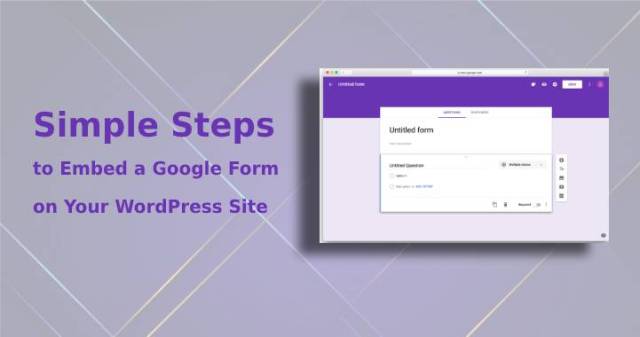
要收集您网站用户的反馈并吸引他们,Google 表单将为您提供帮助。 但必须知道如何 嵌入 Google 表单 在您开始制作联系人查询、调查和其他内容之前。
它所需要的只是几个简单的步骤,您就可以轻松开始收集响应。 通过这样做,您可以分析反馈并即兴创作网站内容。 Google 表单对您的品牌和网站有益,我们将在此处讨论这一点。
了解 Google 表单
在嵌入 Google 表单之前,必须先了解它。 就像文档和表格一样,Google 表单是一个 Web 应用程序。
它可用于创建表格和交互式调查。 一些常见用途包括产品订单、联系查询、活动注册、投票和问卷调查、电子邮件订阅、评论和反馈。
当它是从单个 Google 帐户创建时,它可以轻松地存储在驱动器中,就像其他 G Suite 应用程序一样。 用户可以充分利用共享功能。
如果您正在与您的合作伙伴、团队或自由职业者合作,那么您可以轻松邀请他们在您的项目中进行协作。 他们可以添加必要的详细信息,并将其再次保存在驱动器中。
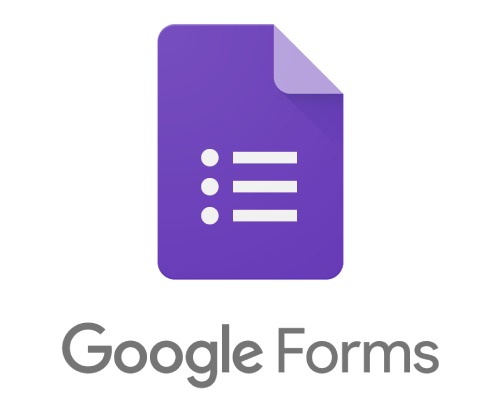
免费平台简化了创建过程。 用户始终可以选择从各种预建模板中进行选择。 他们还可以创建模板并将其保存以供将来的项目使用。
为了匹配您的品牌,您还可以在创作中设置内容的样式。 您可以从广泛的主题中进行选择。 如果需要,您还可以添加带有内容的徽标。
该平台具有自动调整颜色并创建独特输出的能力和潜力。 您在 Google 的帮助下创建的每个表单都是完全响应式的,并且可以从任何设备访问。
帐户管理员可以实时更新收集的结果。 任何时候都可以访问有关响应和图表的信息。
为了进一步分析,也可以将其导出到表格中。 通过使用它,组织、共享和评估的过程变得更加简单。
为什么要在您的 WordPress 帖子中嵌入 Google 表单?
许多人研究使用插件来构建表单的可能性。 但谷歌表单是一个完全不同的联盟,使用它是更好的选择是有原因的。
最重要的好处是用户可以利用平台的共享和存储功能。 下一个将是您不必向您的网站添加任何额外的插件。 安装超过要求的插件会影响站点性能并降低加载速度。
这可能会大大减少业主不想要的网站流量。 使用插件时,您可以让其他人创建表单,而使用 Google 时,您拥有协作的完全权限。 这有助于您仅邀请所需的个人并避免出错的机会。
谷歌本身就是一流的,也是最好的品牌之一。 使用任何其他本地插件来创建陈词滥调的输出不会很好地反映您的公司。 但是,当您在 WordPress 网站上嵌入 Google 表单时,就不会发生这种情况。
此外,它还可以通过电子邮件和社交媒体轻松地与订阅者共享。 无论访问表单的来源如何,结果都将存储在一个地方。
嵌入 Google 表单的方法
如果听起来表单是您的 WordPress 网站的最佳解决方案,那么您很幸运。 与安装插件相比,这个过程可能有点棘手。 但是请不要担心,我们仅通过三个简单的步骤就在此处为您编译了它。
步骤1
创建 Google 表单是首先要完成的任务。 您可以通过从 Google 登录您的帐户然后在应用程序菜单中查找来访问它们。
对于已经在使用 G Suite 的用户来说,界面会非常熟悉。 交互将类似于文档和工作表的交互。 因此,您在使用界面时不会感到不舒服或陌生。
![]()
根据您的要求选择一个模板并开始处理它。 如果您需要一个空白标题,则也可以选择该标题。
在其中添加标题内容和基本描述非常简单。 在创建问题和答案选择时,您必须准确无误。 如果需要,可以为每种答案类型选择下拉菜单。
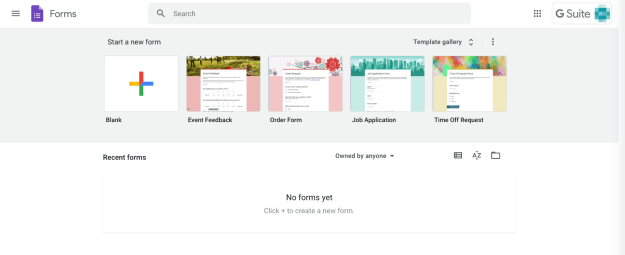
可以从其他表单导入问题。 用户还可以添加新问题并上传图片和视频。 也可以管理在其中创建其他部分。 所有这些都可以从可以从编辑器右侧访问的工具栏执行。
此外,齿轮、调色板和眼睛图标可以让您更改主题、预览和最终产品。 您还可以在需要时访问高级设置。
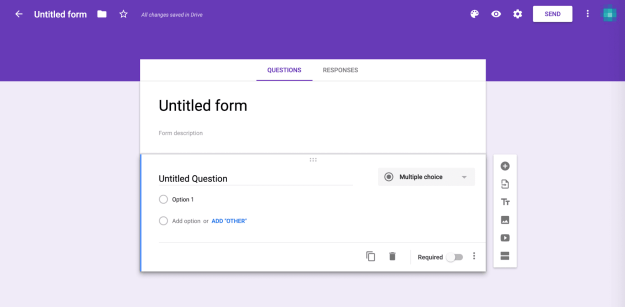
此类高级工具使用户能够根据自己的要求创建任何类型的表单。 最好的部分是,如果您有一个团队,那么您也可以进行协作并征求意见。
通过选择添加协作者选项,这可以轻松完成。 使用链接共享功能或通过他们的电子邮件地址,可以邀请团队成员。
对表单所做的任何更改都将自动保存在驱动器上。 准备好后,转到下一步并将 Google 表单嵌入您的 WordPress 网站。
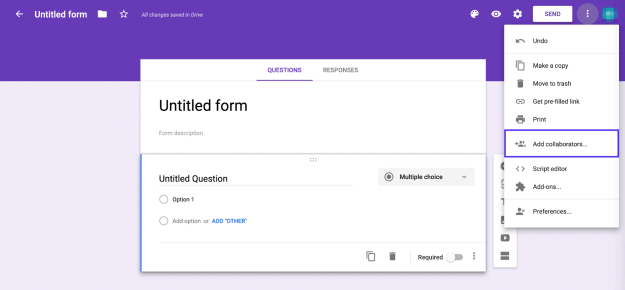
在继续之前,确保并彻底校对它。 您不希望它在网络上上线并在它充满一些错误时被大量观众访问。 因此,查看每个部分将帮助您进行必要的更改。
还应注意不要让参与调查或提供反馈成为一项复杂的任务。 您有多个选项可供选择以使其变得简单。
使用它们并确保观众在为您填写时不会遇到任何问题、并发症和困惑。
第2步
在表单编辑器的顶部,您会找到一个发送按钮。 要嵌入代码,请单击该按钮。 在下一步中,您将遇到五个共享可视化选项。
链接、电子邮件、Twitter、Facebook 和 HTML。 这些都是有用且有价值的共享选项。 它们允许您方便地将其发送到您的整个订阅列表,还可以在社交媒体句柄上共享。
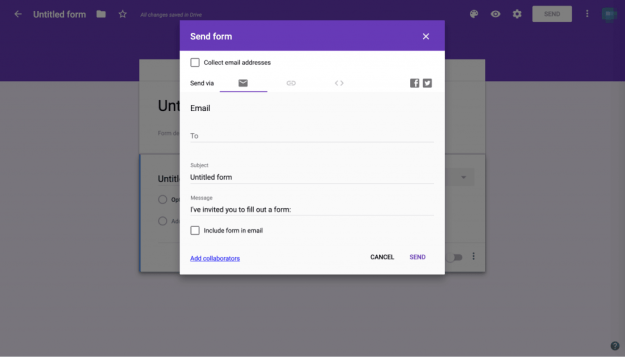
但是为了我们的目的,选择 HTML 选项,以便我们可以继续进行。 对于选择,您将看到需要选择的选项卡。 在嵌入 HTML 下,您会找到一个代码片段。 下面还有一个选项,可以让您修改相同的维度。
根据需要管理尺寸,完成后单击复制按钮。 您可以在窗口的右上角找到该按钮。 第二阶段到此结束,因此请前往仪表板。 现在,您离嵌入 Google 表单又近了一步。
第 3 步
这是三步中的最后一步,也是最简单的一步。 通过访问 HTML 代码片段,我们可以轻松地将其嵌入网站。 要做的主要事情是访问您打算合并的页面或帖子。 必须为在平台上使用块编辑器的用户添加自定义 HTML 块。
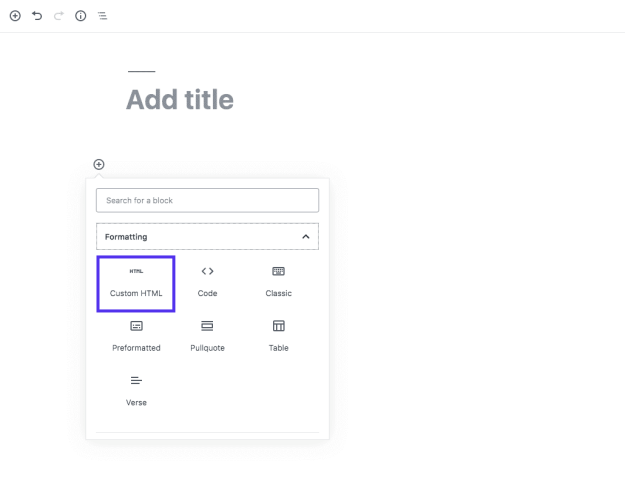
这样做后,将代码从 Google 的表单编辑器粘贴到块中。 通过这样做,我们几乎达到了我们的目标。 也可以在发布编辑之前预览相同的内容。 在块编辑器的工具栏中单击预览选项卡,您可以看到表单及其外观。
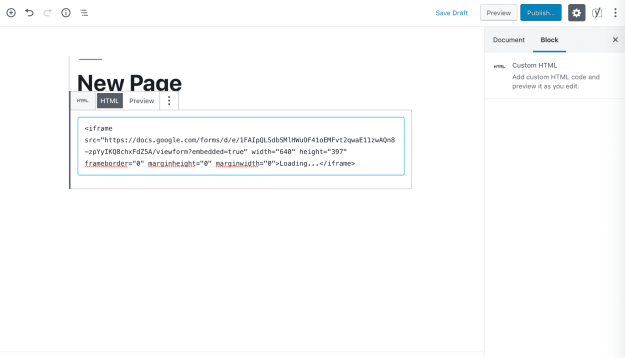
如果您在平台上使用经典编辑器,上述步骤会有所不同。 通过单击工具栏顶部的“文本”选项卡,您必须切换到文本编辑器。 这样做后,将代码准确粘贴到您希望它出现的位置。 这可以为您完成这里的工作。
一旦您切换回可视化编辑器,您就会在编辑字段中找到它。 还可以通过预览来分析前端的外观。
结论
对于多个 WordPress 网站表单起着至关重要的作用。 它们用于整合针对新产品发布或反馈或完全不同的事物的调查。 Google 表单是一种免费工具,易于使用,非常适合制定您的要求。
通过三个简单的步骤将它们嵌入您的网站。 精确地遵循它们,我们向您保证,您不会遇到任何错误。 当您可以嵌入最好的插件时,不要安于平庸的插件。

